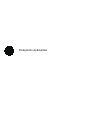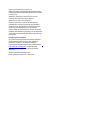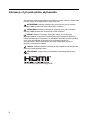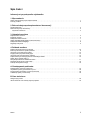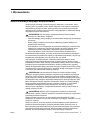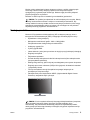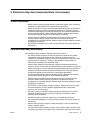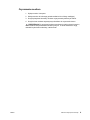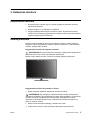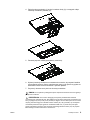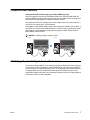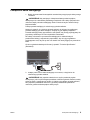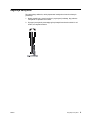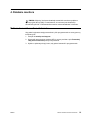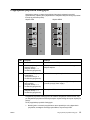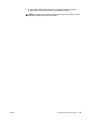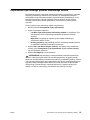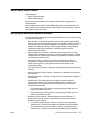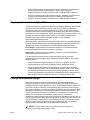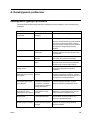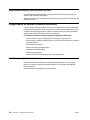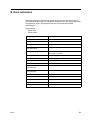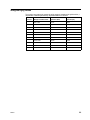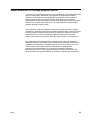HP Value 32-inch Displays Instrukcja obsługi
- Kategoria
- Telewizory
- Typ
- Instrukcja obsługi
Niniejsza instrukcja jest również odpowiednia dla

Podręcznik użytkownika

© 2017 HP Development Company, L.P.
HDMI, logo HDMI i High-Definition Multimedia Interface,
to znaki towarowe lub zastrzeżone znaki towarowe HDMI
Licensing LLC.
Windows to zastrzeżony znak towarowy lub znak
towarowy Microsoft Corporation w Stanach
Zjednoczonych i/lub w innych krajach.
Podane tu informacje mogą zostać zmienione bez
powiadomienia. Wyłączne gwarancje dla produktów i
usług HP zostały przedstawione w formie oświadczeń
gwarancyjnych towarzyszących tym produktom i
usługom. Żadnych zamieszczonych tu treści nie można
traktować, jako dodatkową gwarancję. HP nie odpowiada
za techniczne lub edytorskie błędy albo pominięcia w tym
dokumencie.
Uwaga dotycząca produktu
Ten podręcznik opisuje funkcje wspólne dla większości
modeli. Niektóre funkcje mogą nie być dostępne w
posiadanym produkcie. Aby uzyskać dostęp do
najnowszego podręcznika użytkownika, przejdź na stronę
http://www.hp.com/support i wybierz swój kraj.
Wybierz Znajdź swój produkt i wykonaj instrukcje
ekranowe.
Wydanie pierwsze (Październik 2017)
Numer katalogowy dokumentu: L00415-241

ii
Informacje o tym podręczniku użytkownika
Ten podręcznik użytkownika dostarcza informacje o funkcjach monitora, ustawieniach
monitora, używaniu oprogramowania i dane techniczne.
OSTRZEŻENIE! Wskazuje niebezpieczną sytuację która, jeśli nie zostanie
uniknięta, może spowodować śmierć lub poważne obrażenia.
PRZESTROGA: Wskazuje niebezpieczną sytuację która, jeśli nie zostanie
uniknięta, może spowodować niewielkie lub średnie obrażenia.
WAŻNE: Wskazuje informację uznaną jako ważną ale nie dotyczącą
niebezpieczeństwa (na przykład, komunikaty dotyczące uszkodzenia własności).
Uwaga powiadamiająca użytkownika, że niedokładne wykonanie procedury według
opisu, może spowodowa
ć utratę danych lub uszkodzenia sprzętu lub
oprogramowania. Zawiera także ważne informacje objaśniające pojęcie lub
informacje o dokończeniu zadania.
UWAGA: Zawiera dodatkowe informacje w celu podkreślenia lub uzupełnienia
ważnych punktów głównego tekstu.
WSKAZÓWKA: Podaje użyteczne wskazówki umożliwiające dokończenie
zadania.
Ten produkt wykorzystuje technologię HDMI.

ENWW 1
Spis treści
Informacje o tym podręczniku użytkownika
1. Wprowadzenie
Ważne informacje dotyczące bezpieczeństwa . . . . . . . . . . . . . . . . . . . . . . . . . . . . . . . . . . . . . . . . . . . . . . . . . . . . . . . . . . 1
Funkcje produktu . . . . . . . . . . . . . . . . . . . . . . . . . . . . . . . . . . . . . . . . . . . . . . . . . . . . . . . . . . . . . . . . . . . . . . . . . . . . . . . . 2
2. Zalecenia dotyczące bezpieczeństwa i konserwacji
Środki ostrożności . . . . . . . . . . . . . . . . . . . . . . . . . . . . . . . . . . . . . . . . . . . . . . . . . . . . . . . . . . . . . . . . . . . . . . . . . . . . . . . 3
Zalecenia dotyczące konserwacji . . . . . . . . . . . . . . . . . . . . . . . . . . . . . . . . . . . . . . . . . . . . . . . . . . . . . . . . . . . . . . . . . . . . 3
Czyszczenie monitora . . . . . . . . . . . . . . . . . . . . . . . . . . . . . . . . . . . . . . . . . . . . . . . . . . . . . . . . . . . . . . . . . . . . . . . . . . 4
3. Ustawienia monitora
Rozpakowanie monitora . . . . . . . . . . . . . . . . . . . . . . . . . . . . . . . . . . . . . . . . . . . . . . . . . . . . . . . . . . . . . . . . . . . . . . . . . . . 5
Instalacja monitora . . . . . . . . . . . . . . . . . . . . . . . . . . . . . . . . . . . . . . . . . . . . . . . . . . . . . . . . . . . . . . . . . . . . . . . . . . . . . . . 5
Podłączanie kabli monitora. . . . . . . . . . . . . . . . . . . . . . . . . . . . . . . . . . . . . . . . . . . . . . . . . . . . . . . . . . . . . . . . . . . . . . . . . 7
HDCP (High-Bandwidth Digital Content Protection) . . . . . . . . . . . . . . . . . . . . . . . . . . . . . . . . . . . . . . . . . . . . . . . . . . . . . . 7
Podłączanie kabla zasilającego . . . . . . . . . . . . . . . . . . . . . . . . . . . . . . . . . . . . . . . . . . . . . . . . . . . . . . . . . . . . . . . . . . . . . 8
Regulacja nachylenia . . . . . . . . . . . . . . . . . . . . . . . . . . . . . . . . . . . . . . . . . . . . . . . . . . . . . . . . . . . . . . . . . . . . . . . . . . . . . 9
4. Działanie monitora
Pobierz sterownik monitora z Internetu . . . . . . . . . . . . . . . . . . . . . . . . . . . . . . . . . . . . . . . . . . . . . . . . . . . . . . . . . . . . . . 10
Elementy sterowania na panelu przednim . . . . . . . . . . . . . . . . . . . . . . . . . . . . . . . . . . . . . . . . . . . . . . . . . . . . . . . . . . . . 11
Używanie menu ekranowego (OSD) . . . . . . . . . . . . . . . . . . . . . . . . . . . . . . . . . . . . . . . . . . . . . . . . . . . . . . . . . . . . . . . . 12
Przypisywanie przycisków funkcyjnych . . . . . . . . . . . . . . . . . . . . . . . . . . . . . . . . . . . . . . . . . . . . . . . . . . . . . . . . . . . . . . 13
Używanie trybu automatycznego uśpienia . . . . . . . . . . . . . . . . . . . . . . . . . . . . . . . . . . . . . . . . . . . . . . . . . . . . . . . . . . . . 15
Dopasowanie trybu niskiego poziomu niebieskiego światła . . . . . . . . . . . . . . . . . . . . . . . . . . . . . . . . . . . . . . . . . . . . . . . 16
Wybór złączy wejścia wideo 17
Identyfikacja warunków działania monitora . . . . . . . . . . . . . . . . . . . . . . . . . . . . . . . . . . . . . . . . . . . . . . . . . . . . . . . . . . . 17
Regulacja jakości ekranu (tylko VGA) . . . . . . . . . . . . . . . . . . . . . . . . . . . . . . . . . . . . . . . . . . . . . . . . . . . . . . . . . . . . . . . 18
Funkcja oszczędzania energii. . . . . . . . . . . . . . . . . . . . . . . . . . . . . . . . . . . . . . . . . . . . . . . . . . . . . . . . . . . . . . . . . . . . . . 18
A. Rozwiązywanie problemów
Rozwiązywanie typowych problemów . . . . . . . . . . . . . . . . . . . . . . . . . . . . . . . . . . . . . . . . . . . . . . . . . . . . . . . . . . . . . . . 19
Uzyskiwanie pomocy pod adresem hp.com . . . . . . . . . . . . . . . . . . . . . . . . . . . . . . . . . . . . . . . . . . . . . . . . . . . . . . . . . . . 20
Przygotowanie do kontaktu z pomocą techniczną . . . . . . . . . . . . . . . . . . . . . . . . . . . . . . . . . . . . . . . . . . . . . . . . . . . . . . 20
Lokalizacja etykiety znamionowej. . . . . . . . . . . . . . . . . . . . . . . . . . . . . . . . . . . . . . . . . . . . . . . . . . . . . . . . . . . . . . . . . . . 20
B. Dane techniczne
Wstępne tryby wideo . . . . . . . . . . . . . . . . . . . . . . . . . . . . . . . . . . . . . . . . . . . . . . . . . . . . . . . . . . . . . . . . . . . . . . . . . . . . 22
Jakość monitora LCD i zasady dotyczące pikseli. . . . . . . . . . . . . . . . . . . . . . . . . . . . . . . . . . . . . . . . . . . . . . . . . . . . . . . 23

ENWW Ważne informacje dotyczące bezpieczeństwa 1
1. Wprowadzenie
Ważne informacje dotyczące bezpieczeństwa
Zasilacz prądu zmiennego i przewód mogą być dostarczone z monitorem. Jeżeli
używany jest inny przewód, należy używać wyłącznie źródła zasilania i połączenia
odpowiedniego dla tego monitora. Informacje dotyczące prawidłowego przewodu
zasilającego, do używania z tym monitorem, należy sprawdzić w dokumencie Uwagi
dotyczące produktu w dokumentacji.
OSTRZEŻENIE! Aby zmniejszyć niebezpieczeństwo porażenia prądem
elektrycznym lub uszkodzenia urządzenia:
• Przewód zasilający należy podłączyć do zawsze łatwo dostępnego gniazda prądu
zmiennego.
•Należy odłączyć zasilanie od komputera, odłączając przewód zasilający od
gniazda prądu zmiennego.
• Po dostarczeniu z 3-bolcową wtyką na przewodzie zasilającym, przewód należy
pod
łączyć do uziemionego 3-stykowego gniazda. Nie należy odłączać bolca
uziemienia przewodu zasilającego, na przykład, poprzez podłączenie 2-
bolcowego adaptera. Bolec uziemienia to ważna funkcja bezpieczeństwa.
Dla własnego bezpieczeństwa, nie należy umieszczać na przewodach zasilających
lub kablach żadnych przedmiotów. Należy je odpowiednio poprowadzić, aby nie były
przypadkowo przydeptywane oraz, aby nikt po nich nie chodził.
Aby zmniejszyć niebezpieczeństwo odniesienia poważnych obrażeń, należy
przeczytać dokument Instrukcja bezpiecznej i wygodnej obsługi. Zawiera on opis
prawidłowych ustawień stacji roboczej i prawidłowej postawy, zdrowia oraz nawyków
podczas pracy dla użytkowników komputerów. Instrukcja bezpiecznej i wygodnej
obsługi udostępnia także ważne informacje dotyczące bezpieczeństwa elektrycznego
i mechanicznego. Instrukcja bezpiecznej i wygodnej obsługi jest dostępna na stronie
internetowej, pod adresem http://www.hp.com/ergo.
PRZESTROGA: Dla zabezpieczenia monitora, a także komputera należy
pod
łączyć wszystkie przewody zasilające komputera i jego urządzeń peryferyjnych
(takich jak monitor, drukarka i skaner) do niektórych urządzeń zabezpieczających
przed przepięciem, takich jak listwa zasilająca lub UPS (uninterruptible power supply).
Nie wszystkie listwy zasilające zapewniają zabezpieczenie przed przepięciem; takie
listwy zasilające muszą być specjalnie oznakowane. Należy użyć listwę zasilającą,
której producent oferuje Zasady wymiany uszkodzonych listew, co w przypadku
niezadziałania zabezpieczenia przed przepięciem, umożliwi jej wymianę.
Należy używać odpowiednie i o odpowiedniej wielkości meble, przystosowane do
obsługi monitora LCD HP.
OSTRZEŻENIE! Monitory LCD nieodpowiednio ustawione na komodach,
biblioteczkach, półkach, biurkach, głośnikach, skrzyniach lub wózkach, mogą upaść i
spowodować obrażenia osobiste.
Należy zachować ostrożność i tak poprowadzić wszystkie przewody i kable
podłączone do monitora LCD, aby nie można było ich pociągnąć, zaczepiać o nie lub
przewrócić monitora.
Należy się upewnić, że łączny amperaż produktów podłączonych do gniazda nie
przekracza parametrów prądu w gnieździe zasilania prądem zmiennym oraz, że
łączny amperaż produktów podłączonych do przewodu zasilającego nie przekracza
parametrów znamionowych przewodu. Należy sprawdzić etykietę z parametrami
zasilania, aby określić amperaż (Ampery lub A) dla każdego urządzenia.

ENWW Funkcje produktu 2
Monitor należy zainstalować w łatwo dostępnym miejscu w pobliżu gniazda prądu
zmiennego. Monitor należy odłączyć poprzez mocne chwycenie wtyczki i
wyciągnięcie jej z gniazda prądu zmiennego. Monitora nigdy nie należy odłączać
poprzez pociągnięcie za przewód.
Monitora nie wolno upuścić ani ustawiać go na niestabilnej powierzchni.
UWAGA: Ten produkt jest odpowiedni do celów związanych z rozrywką. Należy
rozważyć umieszczenie monitora w miejscu o kontrolowanym oświetleniu, aby
uniknąć zakłóceń ze strony światła otoczenia oraz jasnych powierzchni, które mogą
powodować przeszkadzające odbicia od ekranu..hp.com/support w celu pobrania
najnowszych wersji programów i sterowników HP.
Funkcje produktu
Monitor LCD (wyświetlacz ciekłokrystaliczny) HP ma aktywną matrycę, ekran z
tranzystorów cienkowarstwowych (ADS) i następujące charakterystyczne cechy:
•Wyświetlacz o dużej przekątnej
• Maksymalna rozdzielczość grafiki: 1920 x 1080 @ 60Hz
Plus pełnoekranowa obsługa niższych rozdzielczości
• Analogowy sygnał VGA
• Cyfrowy sygnał HDMI
• Łatwe widzenie z jednej strony monitora do drugiej z pozycji siedzącej lub stojącej
• Regulacja nachylenia
• Zdejmowana podstawa
• Gniazdo blokady zabezpieczenia dla linki zabezpieczenia (linka zabezpieczenia
jest sprzedawana oddzielnie)
•Obsługa Plug-and-Play, jeśli funkcja ta jest obsługiwana przez system komputera
• Regulacje przez menu ekranowe (OSD) w kilku językach, dla ułatwienia ustawień
i optymalizacji ekranu
• Funkcja oszczędzania energii dla spełnienia wymagań związanych ze
zmniejszonym zużyciem energii
• Zabezpieczenie przed kopiowaniem HDCP (High-bandwidth Digital Content
Protection) wszystkich wejść cyfrowych.
UWAGA: W celu uzyskania informacji dotyczących bezpieczeństwa i przepisów,
należy sprawdzić dokument Uwagi dotyczą
ce produktu znajdujący się w
dokumentacji. Aby zlokalizować aktualizacje podręcznika użytkownika produktu,
należy przejść pod adres http://www.hp.com/support, aby pobrać najnowsze wersje
programów i sterowników HP.

ENWW Środki ostrożności 3
2. Zalecenia dotyczące bezpieczeństwa i konserwacji
Środki ostrożności
•Należy używać wyłącznie źródło zasilania i połączenie zgodne z tym monitorem,
wskazane na etykiecie/tabliczce znamionowej z tyłu monitora.
•Należy się upewnić, że łączny amperaż produktów podłączonych do gniazda nie
przekracza parametrów prądu w gnieździe zasilania oraz, że łączny amperaż
produktów podłączonych do przewodu zasilającego nie przekracza parametrów
znamionowych przewodu. Należy sprawdzić etykietę z parametrami zasilania,
aby określić amperaż (Ampery lub A) dla każdego urządzenia.
• Monitor należy zainstalować w łatwo dostępnym miejscu w pobliżu gniazda
zasilania. Monitor należy odłączyć poprzez mocne chwycenie wtyczki i
wyciągnięcie jej z gniazda zasilania. Monitora nigdy nie należy odłączać poprzez
pociągni
ęcie za przewód.
• Na przewodzie zasilającym nie należy niczego ustawiać. Nie należy chodzić po
przewodzie.
Zalecenia dotyczące konserwacji
Aby zwiększyć jakość działania i wydłużyć żywotność monitora:
• Nie należy otwierać obudowy monitora lub próbować naprawiać ten produkt
samodzielnie. Regulować można tylko te elementy sterowania, które są
omówione w instrukcjach działania. Jeśli monitor nie działa normalnie lub został
upuszczony albo uszkodzony, należy się skontaktować z autoryzowanym
dostawcą HP, sprzedawcą lub dostawcą usługi.
•Należy używać wyłącznie źródła zasilania i połączenia odpowiedniego dla tego
monitora, zgodnie z informacjami na etykiecie/tabliczce znamionowej z tyłu monitora.
•Należy się upewnić, że łączny amperaż produktów podłączonych do gniazda nie
przekracza parametrów prądu w gnieździe zasilania oraz, że łączny amperaż
produktów podłączonych do przewodu nie przekracza parametrów
znamionowych przewodu. Należy sprawdzić etykietę z parametrami zasilania,
aby określić amperaż (Ampery lub A) dla każdego urządzenia.
• Monitor należy zainstalować w łatwo dostępnym miejscu w pobliżu gniazda
zasilania. Monitor należy odłączyć poprzez mocne chwycenie wtyczki i
wyciągnięcie jej z gniazda zasilania. Monitora nigdy nie należy odłączać poprzez
pociągnięcie za przewód.
• Gdy monitor nie jest używany należy go wyłączyć. Żywotność monitora można
znacznie zwiększy
ć, poprzez używanie wygaszacza ekranu i wyłączanie
monitora, gdy nie jest używany.
• Szczeliny i otwory w obudowie służą do wentylacji. Otworów tych nie można
zasłaniać ani przykrywać. Do szczelin lub otworów w obudowie nie wolno
wpychać żadnych obiektów.
• Monitora nie wolno upuścić ani ustawiać go na niestabilnej powierzchni.
• Na przewodzie zasilającym nie należy niczego ustawiać. Nie należy chodzić po
przewodzie.
• Monitor należy trzymać w miejscu z dobrą wentylacją, z dala od nadmiernego
światła, ciepła lub wilgoci.
• Podczas zdejmowania podstawy monitora, monitor należy położyć ekranem w dół
na miękkiej powierzchni, aby zapobiec jego zarysowaniu, zniszczeniu albo rozbiciu.

ENWW Zalecenia dotyczące konserwacji 4
Czyszczenie monitora
1. Wyłącz monitor i komputer.
2. Odłącz monitor od ściennego gniazda zasilania lub od listwy zasilającej.
3. Oczyść plastykowe elementy monitora czystą szmatką zwilżoną w wodzie.
4. Oczyść ekran monitora antystatycznym środkiem do czyszczenia ekranu.
PRZESTROGA: Do czyszczenia ekranu monitora nie należy używać benzenu,
rozcieńczalnika lub jakichkolwiek substancji lotnych. Te środki chemiczne mogą
uszkodzić wykończenie obudowy, a także ekran.

ENWW Rozpakowanie monitora 5
3. Ustawienia monitora
Rozpakowanie monitora
1. Rozpakuj monitor. Upewnij się, że w środku znajdują się wszystkie elementy.
Zachowaj opakowanie.
2. Wyłącz komputer i inne podłączone urządzenia.
3. Przygotuj płaską powierzchnię do montażu monitora. Do położenia monitora
ekranem w dół na etapie przygotowania do instalacji, może być potrzebna płaska,
miękka, zabezpieczona powierzchnia.
Instalacja monitora
Monitor można zainstalować na biurku lub zawiesić na ścianie. Umieść monitor w
dogodnym, dobrze wentylowanym miejscu w pobliżu komputera. Po zainstalowaniu
monitora, podłącz kable monitora.
Przygotowanie monitora do używania na biurku
PRZESTROGA: Ekran jest elementem delikatnym. Należy unikać dotykania lub
naciskania ekranu LCD; może to spowodować uszkodzenie.
Monitor należy ustawić pionowo i umieścić na płaskiej, stabilnej powierzchni.
Przygotowanie monitora do montażu na ścianie
1. Należy sprawdzić stabilność elementów montażu na ścianie.
OSTRZEŻENIE! Aby zmniejszyć niebezpieczeństwo obrażeń osobistych lub
uszkodzenia urządzenia, przed montażem monitora należy sprawdzić, czy zestaw do
montażu na ścianie jest odpowiednio zainstalowany i zabezpieczony. Należy
sprawdzić w instrukcjach dostarczonych z zestawem do montażu na ścianie, czy
może on utrzymać monitor.
2. Odłącz od monitora kabel zasilający i wszelkie inne kabla.
3. Połóż monitor ekranem w dół na płaskiej, zabezpieczonej powierzchni.

ENWW Instalacja monitora 6
4. Zdejmij pokrywę zawiasów (1) wykręć z zawiasu śruby (2), a następnie odłącz
elementy montażowe podstawy (3).
5. Zainstaluj wspornik VESA (sprzedawany oddzielnie).
6. Wykonaj instrukcje dostarczone z zestawem do montażu, aby zapewnić stabilne
zamocowanie monitora. Cztery nagwintowane otwory z tyłu panelu są zgodne ze
standardem VESA montażu monitorów z panelem płaskim.
7. Przymocuj obrotowe ramię lub inne elementy montażowe.
UWAGA: Te urządzenia są obsługiwane przez wspornik do montażu na ścianie zgodny z
przepisami UL lub CSA.
PRZESTROGA: Ten monitor obsługuje przemysłowy standard VESA otworów
montażowych w rozstawie 100 mm. Aby podłączyć do monitora rozwiązanie montażowe innej
firmy, wymagane są cztery śruby 4 mm, skok 0,7 o długości 10 mm. Dłuższych śrub nie można
używać, ponieważ mogą one uszkodzić monitor. Waż
ne jest, aby sprawdzić, czy rozwiązanie
montażowe producenta jest zgodne ze standardem VESA oraz, czy może utrzymać ciężar
panelu wyświetlacza monitora. Dla uzyskania najlepszego działania ważne jest, aby używać
kable zasilające i wideo dostarczane z monitorem.
1
2
3

ENWW Podłączanie kabli monitora 7
Podłączanie kabli monitora
Podłączenie kabla VGA (Analogowy) lub kabla HDMI (Cyfrowy)
Użyj do podłączenia monitora do komputera kabla wideo VGA lub kabla HDMI. Do
używania HDMI, wymagana jest karta graficzna zgodna z HDMI. Złącza znajdują się z
tyłu monitora. Należy wyłączyć i odłączyć komputer i monitor.
Aby podłączyć kabel VGA: podłącz jeden koniec kabla wideo VGA z tyłu monitora, a
drugi koniec do złącza wideo VGA komputera.
Lub podłączyć kabel HDMI: podłącz jeden koniec kabla wideo HDMI z tyłu monitora, a
drugi koniec do złącza wideo HDMI komputera. Ten kabel można używać tylko wtedy,
gdy komputer ma zainstalowaną kartę graficzną zgodną z HDMI. Dostarczone są
złącze HDMI i kabel monitora.
UWAGA: Lokalizacje złączy mogą być różne.
HDCP (High-Bandwidth Digital Content Protection)
Ten monitor obsługuje HDCP i może odbierać wysokiej rozdzielczości treści. Wysokiej
rozdzielczości treści są dostępne w wielu źródłach takich, jak odtwarzacze płyt Blue-
ray lub naziemne lub kablowe przekazy HDTV. Jeśli użytkownik nie posiada monitora
z obsługą HDCP, podczas wyświetlania wysokiej jakości zabezpieczonych treści
wyświetlany będzie pusty ekran. Aby wyświetlać zabezpieczone treści, karta graficzna
komputera i monitor muszą obsługiwać.

ENWW Podłączanie kabla zasilającego 8
Podłączanie kabla zasilającego
1. Należy się zastosować do wszystkich ostrzeżeń dotyczących prądu elektrycznego
i zasilania
OSTRZEŻENIE! Aby zmniejszyć niebezpieczeństwo porażenia prądem
elektrycznym lub uszkodzenia posiadanego urządzenia: Nie należy wyłączać bolca
uziemienia wtyki przewodu zasilającego. Bolec uziemienia wtyki to ważna funkcja
bezpieczeństwa.
Podłącz przewód zasilający do uziemionego gniazda zasilania.
Należy się upewnić, że uziemione gniazdo zasilania, do którego jest podłączany
przewód zasilający jest łatwo dostępne i znajduje się jak najbliżej urządzenia.
Przewód zasilający należy poprowadzić w taki sposób, aby nie był przydeptywany lub
przyciskany ustawianymi na nim lub pobliskimi elementami.
Nie należy umieszczać na przewodach zasilających lub kablach żadnych
przedmiotów. Należy je odpowiednio poprowadzić, aby nie był
y przypadkowo
przydeptywane oraz, aby nikt po nich nie chodził. Nie należy ciągnąć za przewód lub
kabel.
W celu uzyskania dodatkowych informacji, sprawdź "Technical Specification"
(Dodatek B).
2. Podłącz jeden koniec kabla zasilającego do monitora, a drugi koniec do
uziemionego gniazda zasilania.
OSTRZEŻENIE! Aby zapobiec obrażeniom w wyniku porażenia prądem
elektrycznym, jeśli nie jest dostępne prawidłowo uziemione gniazdo zasilania, należy
wykonać jedno z następujących działań: (1) Należy użyć adapter gniazda zasilania,
który zapewnia prawidłowe uziemienie. (2) Należy zainstalować prawidłowo
uziemione gniazdo zasilania prądem elektrycznym.

ENWW Regulacja nachylenia 9
Regulacja nachylenia
Dla optymalnego widzenia, należy dopasować nachylenie ekranu do własnych
preferencji:
1. Należy ustawić się z przodu monitora i przytrzymać podstawę, aby podczas
nachylania nie przewrócić monitora.
2. Wyreguluj nachylenie przesuwając górną krawędź monitora do siebie lub od
siebie, bez dotykania ekranu.

ENWW Pobierz sterownik monitora z Internetu 10
4. Działanie monitora
UWAGA: Może być konieczna instalacja sterowników monitora z podpisem
cyfrowym (pliki INF lub ICM). Po stwierdzeniu, że konieczna jest aktualizacja
sterowników, pliki INF i ICM sterownika monitora można zainstalować z Internetu.
Pobierz sterownik monitora z Internetu
Aby pobrać najnowsza wersję sterowników i pliki oprogramowania ze strony pomocy
technicznej HP:
1. Przejdź do www.hp.com/support.
2. Wprowadź nazwę swojego monitora HP lub numer produktu w polu Przeszukaj
całą pomoc techniczną i kliknij ikonę szukania.
3. Wybierz z pokazanych opcji menu, aby pobrać sterowniki i oprogramowanie.

ENWW Elementy sterowania na panelu przednim 11
Elementy sterowania na panelu przednim
Przyciski monitora znajdują się w dolnej części panelu przedniego
Nr Ikona Opis
1 Przycisk
Menu
Otwieranie i zamykanie menu OSD.
UWAGA: Aby uaktywnić przycisk Menu i przyciski funkcji naciśnij
dowolny z przycisków, po czym na ekranie pojawią się etykiety
przycisków.
2 Przyciski
funkcji
Użyj te przyciski do nawigacji w menu OSD w oparciu o wskaźniki obok
przycisków, uaktywniane po otwarciu menu OSD.
UWAGA: Przyciski funkcji w menu OSD można przekonfigurować w
celu szybkiego wyboru najczęściej używanych operacji.
3 Przycisk
zasilania
Włączanie lub wyłączanie monitora.
2
1
3

ENWW Używanie menu ekranowego (OSD) 12
Używanie menu ekranowego (OSD)
Użyj menu ekranowe (OSD) w celu regulacji obrazu ekranu monitora w oparciu o
własne preferencje. Dostęp do menu OSD i regulacje można wykonać z użyciem
przycisków na przedniej ramce monitora.
W celu dostępu do menu OSD i wykonania regulacji, należy wykonać następujące
czynności:
1. Jeśli monitor nie jest jeszcze włączony, naciśnij przycisk zasilania w celu
włączenia monitora.
2. W celu dostępu do menu OSD, naciśnij jeden z czterech przycisków funkcji na
ramce tylnej w celu uaktywnienia przycisków, a następnie naciśnij przycisk Menu,
aby otworzyć OSD.
3. Użyj trzech przycisków funkcji do nawigacji, wyboru i dopasowania wyborów w
menu. Dostępne etykiety przycisków zależą od aktywnego menu lub podmenu.
Następująca tabela pokazuje dostępne do wyboru elementy w menu OSD.
Menu główne Opis
Brightness (Jasność) Regulacja poziomu jasności ekranu.
Contrast (Kontrast) Regulacja kontrastu ekranu.
Color Control
(Sterowanie kolorami)
Wybór i regulacja koloru ekranu.
Input Control
(Sterowanie wejściem)
Wybór wejścia sygnału wideo.
Image Control
(Sterowanie obrazem)
Regulacja obrazu ekranowego.
Power Control
(Sterowanie zasilaniem)
Regulacja ustawień zasilania.
Menu Control
(Sterowanie Menu)
Wyreguluj menu ekranowe (OSD) i elementy
sterowania przycisku funkcji.
Management
(Zarządzanie)
Włączanie/wyłączanie obsługi DDC/CI i przywracanie
wszystkich ustawień menu OSD do domyślnych
ustawień fabrycznych.
Language (Język) Wybór języka wyświetlania menu OSD. Domyślne
ustawienia fabryczne to Angielski.
Information (Informacje) Wyświetlanie ważnych informacji dotyczących monitora.
Exit (Wyjście) Opuszczanie ekranu menu OSD.

ENWW Przypisywanie przycisków funkcyjnych 13
Przypisywanie przycisków funkcyjnych
Naciśnięcie jednego z czterech przycisków funkcyjnych uaktywnia przyciski i
wyświetla ikony z prawej strony wyświetlacza. Domyślne fabryczne ikony przycisków i
funkcje są pokazane poniżej.
Wejście VGA Wejście HDMI
Przypisanie przycisków funkcyjnych z ich wartości domyślnych można zmienić, aby
po uaktywnieniu przycisków można było szybko uzyskać dostęp do często używanych
pozycji.
W cel przypisania przycisków funkcyjnych:
1. Naciśnij jeden z czterech przycisków na ramce przedniej w celu uaktywnienia
przycisków, a następnie naciśnij przycisk Menu, aby otworzyć OSD.
NR Przycisk Funkcja
1 Menu/OK Otwieranie menu OSD (menu ekranowe).
2Plus/W górę/Następne
aktywne wejście
(Przycisk funkcji 1 - z
możliwością przypisania)
Przełączenie źródła wejścia monitora na następne
aktywne wejście.
3 Minus/W dół/Tryby
wyświetlania
(Przycisk funkcji 2 - z
możliwością przypisania)
Otwieranie menu trybów wyś
wietlania.
4
Wyjście/Wstecz/Automatyc
zna regulacja
(Przycisk funkcji 3 - z
możliwością przypisania)
Dla wejścia VGA, automatyczna optymalizacja obrazu
(rozmiar, pozycja, faza i zegar).
Wyjście/Wstecz/Informacje
(Przycisk funkcji 3 - z
możliwością przypisania)
Dla wejścia HDMI, otwieranie menu Informacje.
1
2
3
4
1
2
3
4

ENWW Przypisywanie przycisków funkcyjnych 14
2. W menu OSD, wybierz Sterowanie menu > Przypisz przyciski, a następnie
wybierz jedną z dostępnych opcji dla przypisywanego przycisku.
UWAGA: Przypisać można tylko trzy przyciski funkcyjne. Nie można ponownie
przypisać przycisku Menu lub przycisku zasilania.

ENWW Używanie trybu automatycznego uśpienia 15
Używanie trybu automatycznego uśpienia
Ten monitor obsługuje opcję menu OSD (menu ekranowe) o nazwie Tryb
automatycznego uśpienia, która umożliwia włączenie lub wyłączenie dla monitora
stanu zmniejszonego zużycia energii. Po włączeniu trybu automatycznego uśpienia
(włączony domyślnie), monitor będzie przechodził do stanu zmniejszonego zużycia
energii, po odebraniu z hosta PC sygnałów trybu niskiego zużycia energii (brak
sygnału synchronizacji poziomej i pionowej).
Po przejściu do stanu zmniejszonego zużycia energii (tryb uśpienia), ekran monitora
będzie pusty, podświetlenie jest wyłączane, a wskaźnik LED zasilania zmieni kolor na
bursztynowy. W trybie zmniejszonego zużycia energii, monitor zużywa mniej niż 0,5
W energii. Monitor wybudzi się z trybu uśpienia, po wysłaniu przez hosta PC
aktywnego sygnału do monitora (na przykład, po uaktywnieniu myszy lub klawiatury).
Tryb automatycznego uśpienia można wyłączyć w OSD. Naciśnij jeden z czterech
przycisków funkcji na ramce przedniej w celu uaktywnienia przycisków, a następnie
naciśnij przycisk Menu, aby otworzyć OSD. W menu OSD wybierz Sterowanie
zasilaniem > Tryb automatycznego uśpienia > Wył.

ENWW Dopasowanie trybu niskiego poziomu niebieskiego światła 16
Dopasowanie trybu niskiego poziomu niebieskiego światła
Zmniejszenie poziomu niebieskiego światła emitowanego z wyświetlacza, zmniejsza
ekspozycję niebieskiego światła na oczy. Monitory HP udostępniają ustawienie
zmniejszania emisji niebieskiego światła i tworzenia bardziej relaksującego i mniej
stymulującego obrazu, podczas czytywania treści na ekranie. W celu regulacji
monitora na komfortowe światło wyświetlania, należy wykonać podane poniżej
czynności.
W celu regulacji emisji niebieskiego światła z wyświetlacza:
1. Naciśnij przycisk Viewing Mode (Tryby wyświetlania).
2. Wybierz wymagane ustawienie:
• Low Blue Light (Niski poziom niebieskiego światła): Z certyfikatem TUV.
Zmniejszenie poziomu niebieskiego światła dla zwiększenia komfortu
widzenia
• Night (Noc): Regulacja na najniższy poziom światła niebieskiego i
zmniejszenie wpływu na sen
• Reading (Czytanie): Optymalizacja poziomu niebieskiego światła i jasności
do oglądania wyś
wietlania wewnątrz pomieszczeń
3. Wybierz Save and Return (Zapisz i powróć), aby zapisać swoje ustawienia i
zamknij menu Viewing Mode (Tryb wyświetlania). Wybierz Cancel (Anuluj),
aby nie zapisywać ustawienia.
4. Wybierz Exit (Wyjście) w menu głównym.
OSTRZEŻENIE! Aby zmniejszyć niebezpieczeństwo odniesienia poważnych
obrażeń, należy przeczytać dokument Instrukcja bezpiecznej i wygodnej obsługi.
Zawiera on opis prawidłowych ustawień stacji roboczej i prawidłowej postawy, zdrowia
oraz nawyków podczas pracy dla użytkowników komputerów. Instrukcja bezpiecznej i
wygodnej obsługi udostępnia także ważne informacje dotyczące bezpieczeństwa
elektrycznego i mechanicznego. Instrukcja bezpiecznej i wygodnej obsługi jest
dostępna na stronie internetowej, pod adresem http://www.hp.com/ergo.
Strona się ładuje...
Strona się ładuje...
Strona się ładuje...
Strona się ładuje...
Strona się ładuje...
Strona się ładuje...
Strona się ładuje...
-
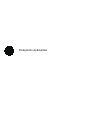 1
1
-
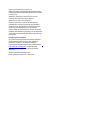 2
2
-
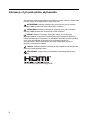 3
3
-
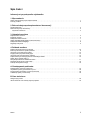 4
4
-
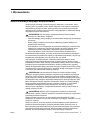 5
5
-
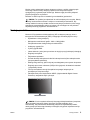 6
6
-
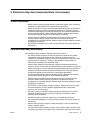 7
7
-
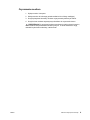 8
8
-
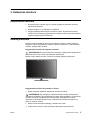 9
9
-
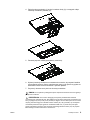 10
10
-
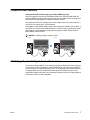 11
11
-
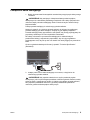 12
12
-
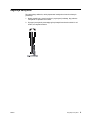 13
13
-
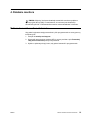 14
14
-
 15
15
-
 16
16
-
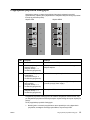 17
17
-
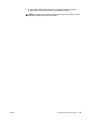 18
18
-
 19
19
-
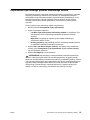 20
20
-
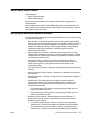 21
21
-
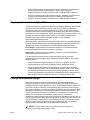 22
22
-
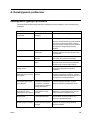 23
23
-
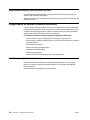 24
24
-
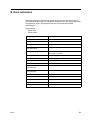 25
25
-
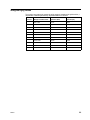 26
26
-
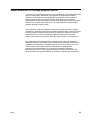 27
27
HP Value 32-inch Displays Instrukcja obsługi
- Kategoria
- Telewizory
- Typ
- Instrukcja obsługi
- Niniejsza instrukcja jest również odpowiednia dla
Powiązane artykuły
-
HP V196 18.5-inch Monitor Instrukcja obsługi
-
HP V222 21.5-inch Monitor Instrukcja obsługi
-
HP V214a 20.7-inch Monitor Instrukcja obsługi
-
HP V212a 20.7-inch Monitor Instrukcja obsługi
-
HP Compaq 20 inch Flat Panel Monitors Instrukcja obsługi
-
HP Value 21-inch Displays Instrukcja obsługi
-
HP 21 inch Flat Panel Monitor series instrukcja
-
HP COMPAQ 19 INCH FLAT PANEL MONITORS Instrukcja obsługi
-
HP Value 27-inch Displays Instrukcja obsługi
-
HP VH240a 23.8-inch Monitor Instrukcja obsługi